随着科技的不断发展,手机应用也在不断更新迭代,微信作为最受欢迎的社交应用之一,更新版本更是常态。如何更新微信手机版至最新版本呢?在手机微信设置中,只需点击设置-关于微信-版本更新,即可自动检测更新并进行下载。保持微信版本的最新是保证使用体验的重要步骤,不妨试试更新一下吧!
微信手机版怎么更新至最新版本
步骤如下:
1.点击微信软件主界面右下角我的选项卡。

2.在打开的页面,点击设置的菜单。
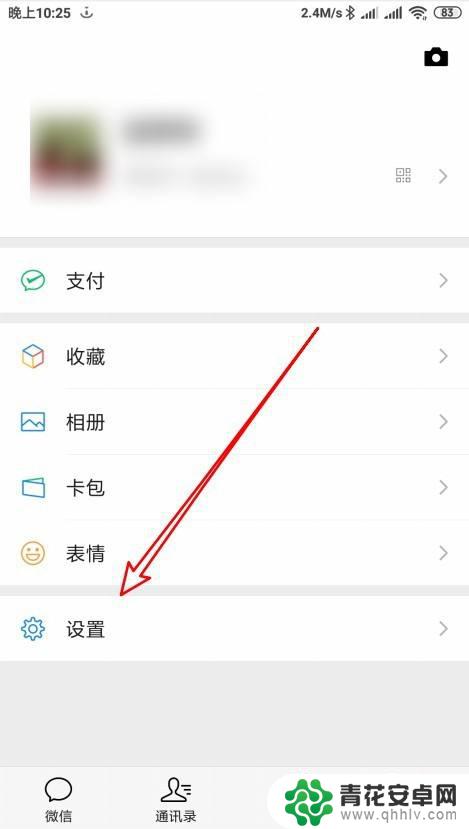
3.接下来在打开的设置页面,点击关于微信的菜单。
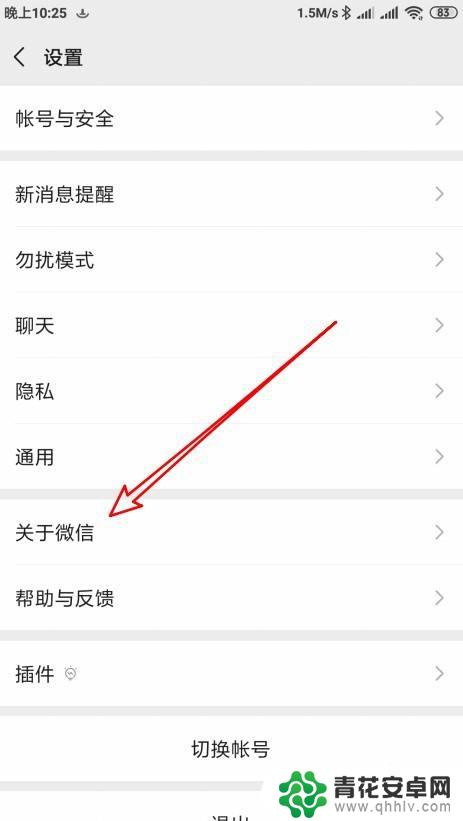
4.接下来在打开的页面点击版本更新的菜单项。
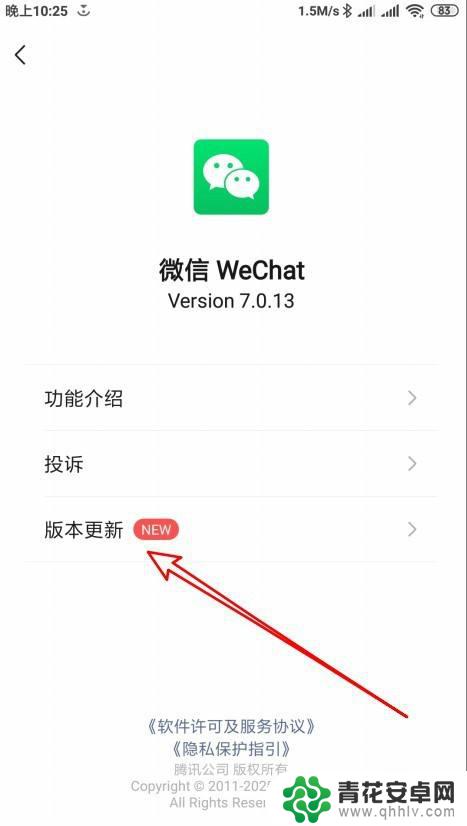
5.然后在打开的窗口点击参与内测的按钮。
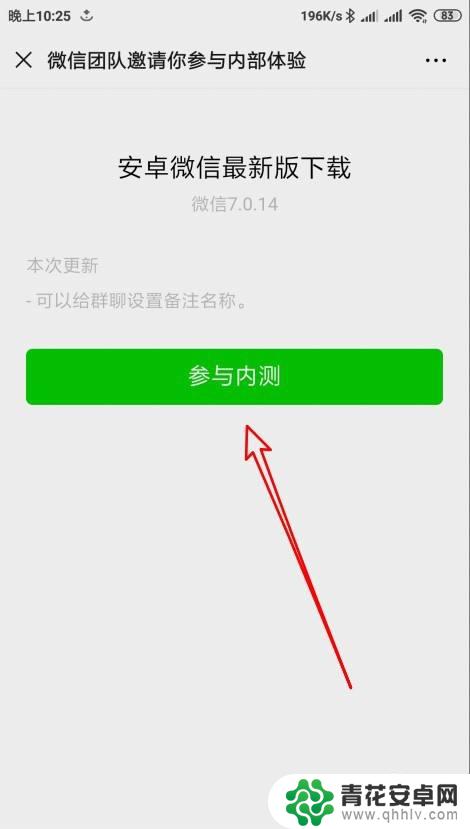
6.接下来再打开窗口,点击下载按钮就可以了。

以上就是手机微信设置如何更新版本的全部内容,碰到同样情况的朋友们赶紧参照小编的方法来处理吧,希望能够对大家有所帮助。












